Optionen
Dieses Werkzeug extrudiert angewählte Punkte, Kanten oder Polygone.
Wenn Gruppen erhalten (s.u.) angewählt ist, werden Polygone, die diesen Winkel zueinander nicht überschreiten, zusammengehalten. Wenn die Polygone einen zueinander größeren Winkel haben, werden sie beim Extrudieren auseinandergerissen.
Bestimmt die Höhe der Extrusion (den Abstand der extrudierten Flächen zum Ausgangsobjekt).
Hier geben Sie einen Abweichungswert für die Höhe der Extrusion in Prozent an. Diese Option funktioniert nur, wenn Gruppen erhalten inaktiv ist.
0% Keine Abweichung vom gewählten Offset
60% Alle aktiven Flächen werden zwischen 40% und 100% des Offsets extrudiert.
100% Alle aktiven Flächen werden zwischen 0% und 100% des Offsets extrudiert.
180% Alle aktiven Flächen werden zwischen –80% und 100% des Offsets extrudiert.
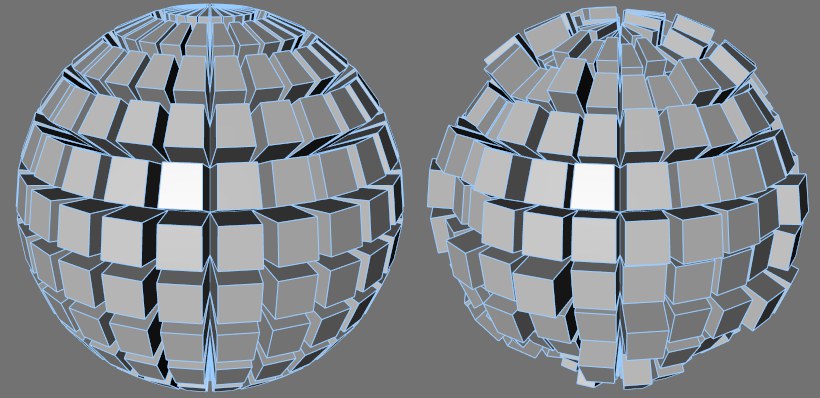 Variation 0% und 60%.
Variation 0% und 60%.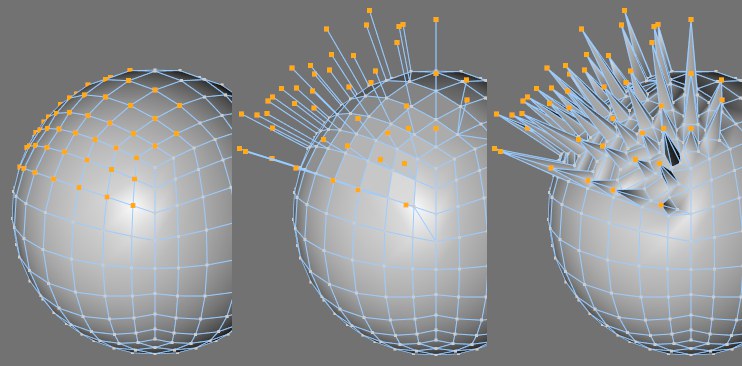 Auch Punkte können extrudiert werden, rechte Abbildung zusätzlich noch per
Auch Punkte können extrudiert werden, rechte Abbildung zusätzlich noch per Beim Extrudieren von Punkten werden diese in Richtung der Punktnormalen herausgezogen. An der Wurzel der Extrusion wurde der ursprüngliche Punkt zunächst mit dem Wert 0 gebevelt. Wenn Sie beim interaktiven Extrudieren
An der Extrusionswurzel liegen also mehrere Punkte übereinander. Zwischen diesen Punkten und dem extrudierten Punkt werden jeweils hauchdünne degenerierte (mit der Fläche 0) Polygone angelegt.
Hier geben Sie einen Abweichungswert für den unter Bevel angegeben Wert an.
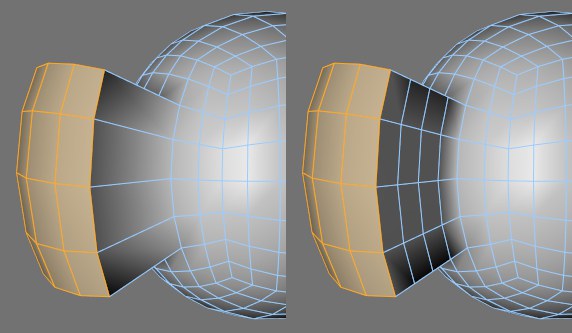 Unterteilung 0, Unterteilung 3
Unterteilung 0, Unterteilung 3Mit Unterteilung geben Sie an, wie oft in Extrude-Richtung unterteilt werden soll. Das kann ihnen später eine Menge manuelle Messerschnitte ersparen.
Bei aktivierter Option werden entlang der Extrude-Richtung N-Gons erstellt. Die unter Unterteilung eingestellte Unterteilung ist intern trotzdem vorhanden. Es werden nur keine Querkanten erstellt.
Ist die Option aktiviert, werden die extrudierten Ursprungspolygone geklont, die Normalen umgedreht und an der Ursprungsposition belassen. Damit haben Sie schnell ein völlig wasserdichtes Volumen geschaffen.
Beim Extrudieren von Kanten stehen Ihnen zusätzlich die Parameter Kante Winkel und Winkel einrasten zur Verfügung. Hier sehen Sie zunächst, was beim Extrudieren von Kanten passiert:
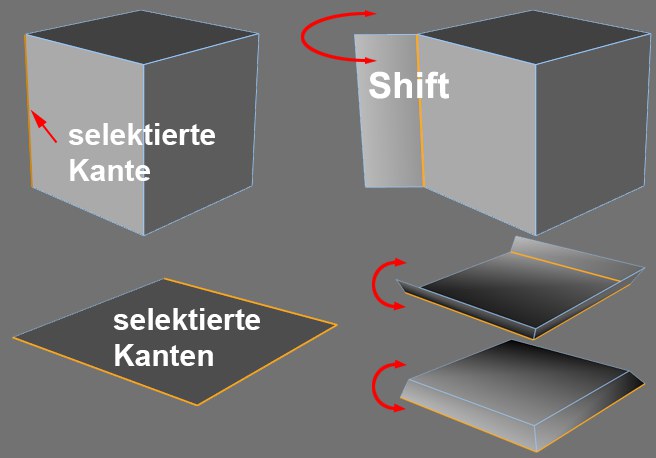 Kanten extrudieren bei verschiedenen selektierten Kanten
Kanten extrudieren bei verschiedenen selektierten KantenBeim interaktiven Extrudieren werden die selektierten Kanten herausgezogen. Solange Sie dabei die Maustaste nicht loslassen können Sie dabei durch Drücken und Loslassen der
Mit diesem Parameter bestimmen Sie den Winkel, unter dem die Kante extrudiert wird. Drücken Sie während des Extrudierens die
Kante einrasten
Wert [-∞..+∞°]
Sobald die Option Winkel einrasten aktiviert ist, wird Kante Winkel beim interaktiven Extrudieren in der Ansicht (
Ist diese Option aktiv, werden zusammenhängende Flächen beim Extrudieren nicht auseinandergerissen, sofern Sie den oben eingestellten Winkel zueinander nicht überschreiten.
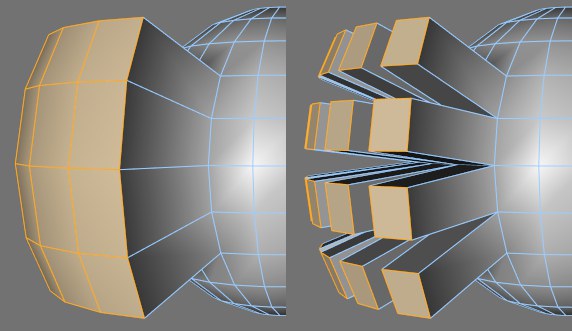 Gruppen erhalten an und aus.
Gruppen erhalten an und aus.